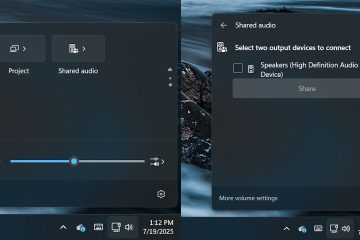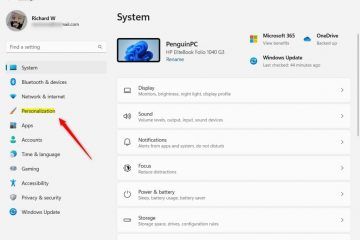Secara default, Windows 11 dilengkapi dengan Powershell 5.1 terinstal terbaru. Tetapi Anda akan terkejut bahwa Microsoft juga telah merilis Powershell Core lintas platform (versi 7.x) dengan fitur yang luas.
Memang, Powershell populer di kalangan pengembang, administrator sistem, dan bahkan pemula, terima kasih ke cmdlet ringan yang mudah dipelajari. Jadi, jika Anda lebih suka antarmuka baris perintah ini, Anda pasti ingin mendapatkan versi terbarunya.
Memperbarui atau memasang versi Powershell terbaru relatif mudah. Anda dapat melakukannya menggunakan paket MSI, paket Zip, baris perintah, atau bahkan dari Microsoft Store!
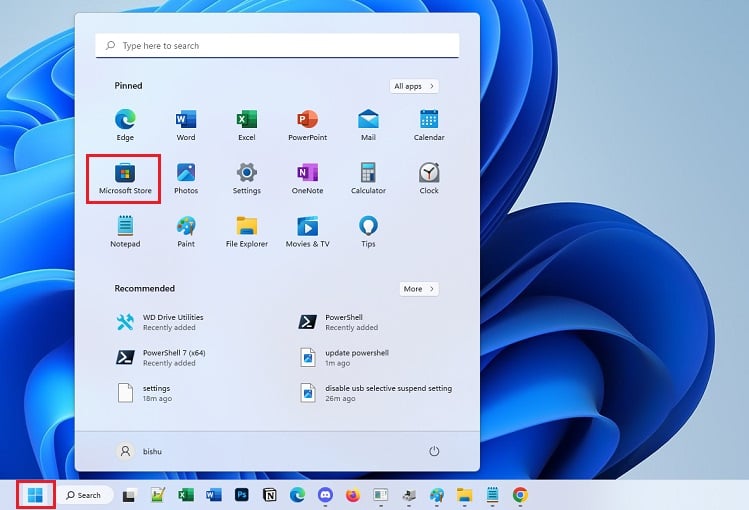
Memperbarui Powershell di Windows
Memperbarui atau memigrasikan Powershell ke 7.x memerlukan instalasi manual. Setelah Anda bermigrasi ke versi inti, itu berjalan berdampingan dengan Windows Powershell bawaan.
Perangkat lunak sumber terbuka memiliki fitur yang mungkin kurang dalam versi 5.1, seperti Paralelisasi Pipa Otomatis, operator bersyarat Null, dan banyak lagi. Ini juga mendukung wadah Docker, pengkodean Default ke UTF-8, Powershell Remoting melalui SSH, dll.
Produk ini hanya berfungsi pada komputer yang menjalankan Windows 10 versi 17763.0 dan lebih tinggi. Jadi, jika Anda menjalankan generasi Windows yang lebih lama, Anda hanya dapat memperbarui Windows Powershell ke 5.1.
Sekarang, tanpa penundaan lebih lanjut, mari beralih ke empat cara berbeda untuk memperbarui Powershell di Windows 11.
Dari Microsoft Store
Microsoft Store adalah gerbang untuk menginstal aplikasi dan program Windows di komputer Anda. Oleh karena itu, platform ini adalah metode paling sederhana untuk mendapatkan versi terbaru, 7.3. Ikuti petunjuk di bawah tentang cara memperbarui Powershell dari Microsoft Store:
Tekan tombol Mulai, cari Microsoft Store, dan luncurkan.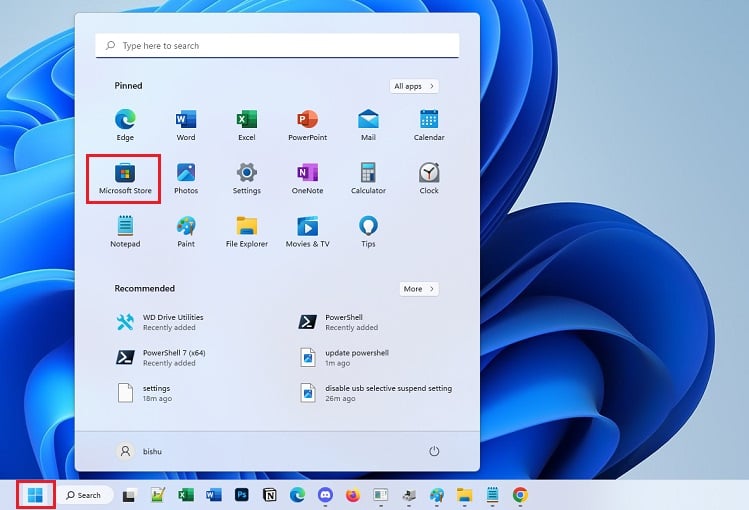 Di bilah pencarian, ketik Powershell. Dari daftar program, pilih yang teratas yang dikembangkan oleh Microsoft Corporation.
Di bilah pencarian, ketik Powershell. Dari daftar program, pilih yang teratas yang dikembangkan oleh Microsoft Corporation.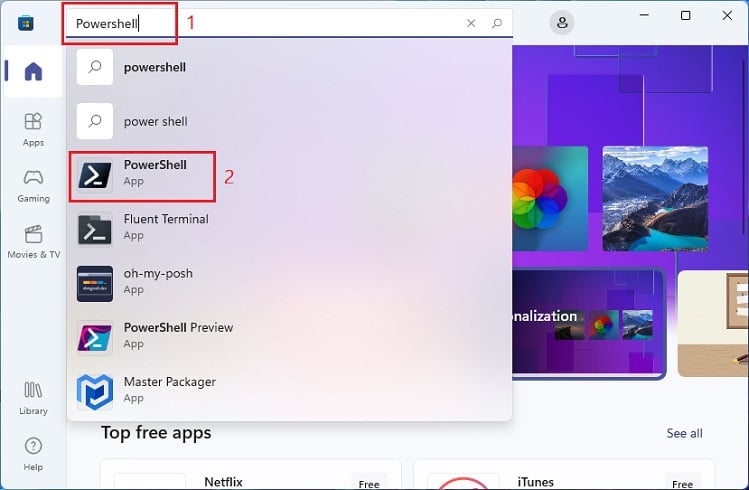
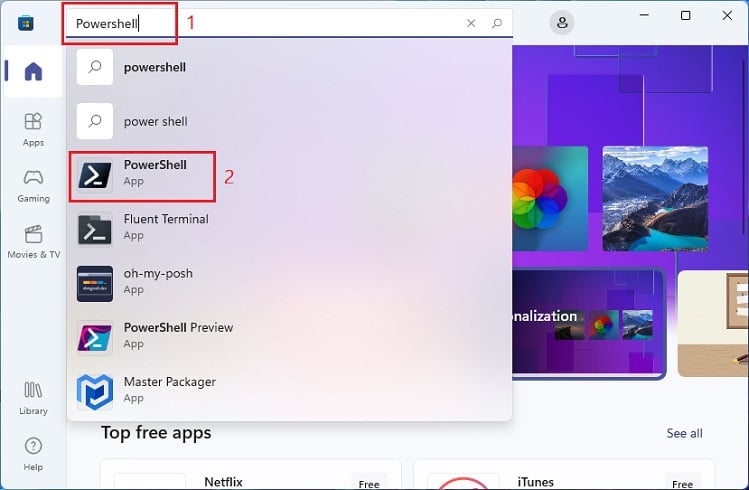 Klik Dapatkan atau Instal, dan tunggu hingga penginstalan selesai.
Klik Dapatkan atau Instal, dan tunggu hingga penginstalan selesai.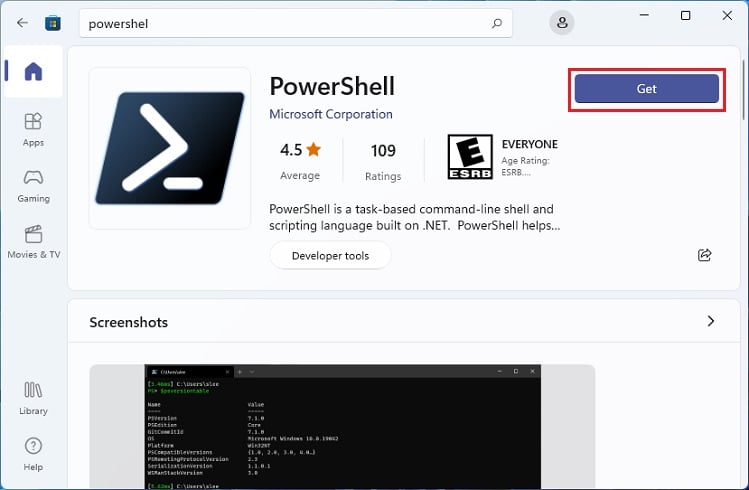
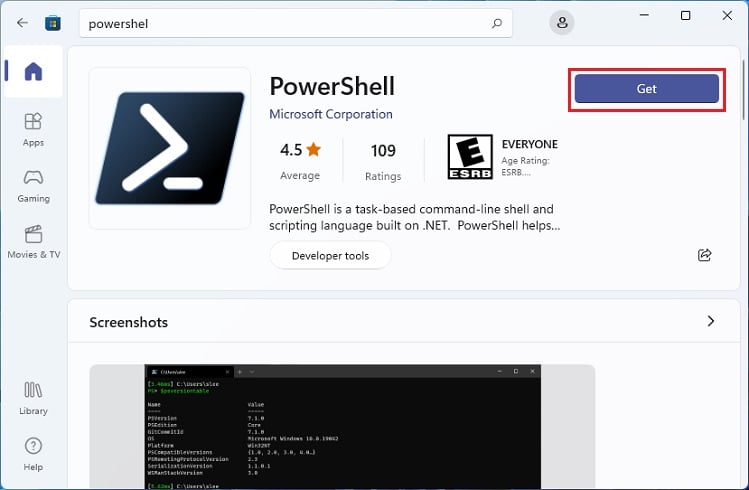 Sekarang, Anda dapat menekan tombol Buka di jendela Microsoft Store untuk meluncurkan utilitas.
Sekarang, Anda dapat menekan tombol Buka di jendela Microsoft Store untuk meluncurkan utilitas.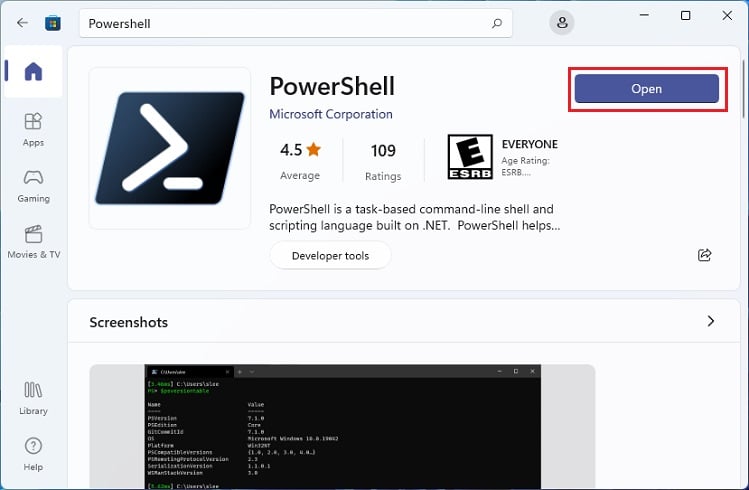
Catatan: Biasanya, Powershell Core diperbarui secara otomatis. Jika, karena alasan tertentu, ada pembaruan yang tertunda, Anda dapat membuka aplikasi Microsoft Store dan menekan tombol Perbarui untuk menyelesaikannya.
Unduh & Instal Paket MSI
Cara lain yang dapat Anda lakukan perbarui Powershell adalah dengan mengunduh dan menginstal Paket MSI dari situs web resmi Microsoft. Ikuti langkah-langkah berikut untuk melakukannya:
Buka Menginstal paket MSI di situs web. Klik salah satu dari dua tautan, bergantung pada versi bit komputer Anda.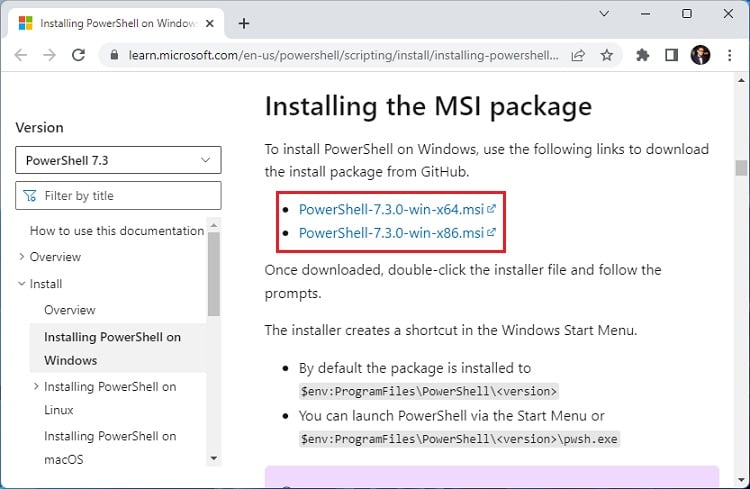
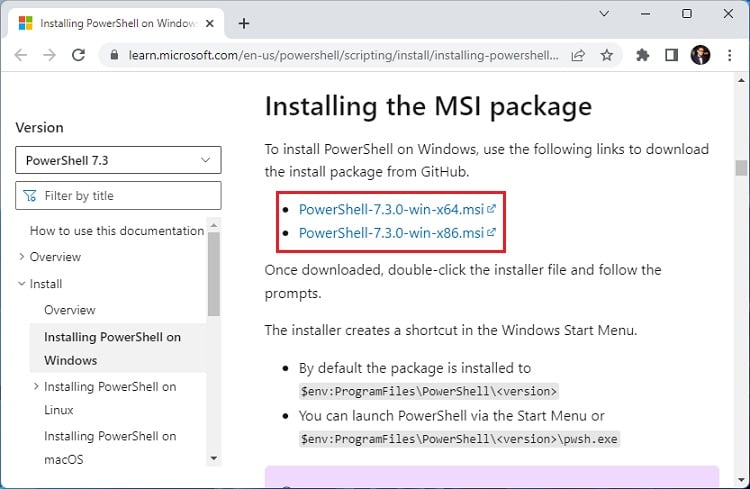 Tunggu hingga file penyiapan diunduh, dan jalankan setelah selesai.
Tunggu hingga file penyiapan diunduh, dan jalankan setelah selesai.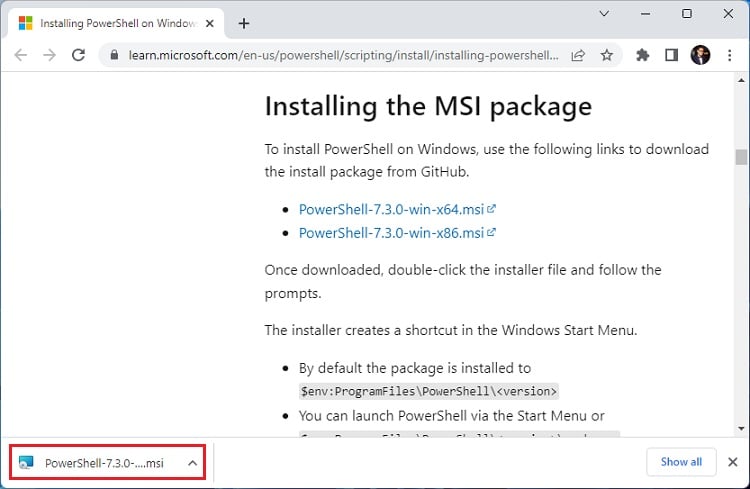
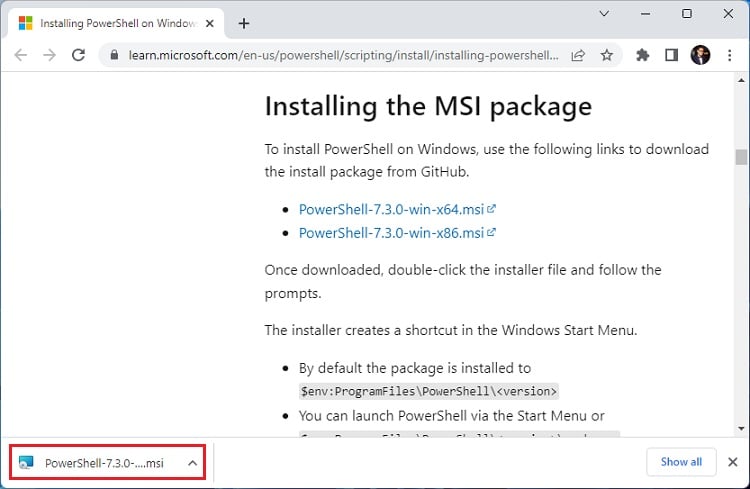 Lanjutkan dengan petunjuk di layar untuk menyelesaikan penginstalan.
Lanjutkan dengan petunjuk di layar untuk menyelesaikan penginstalan.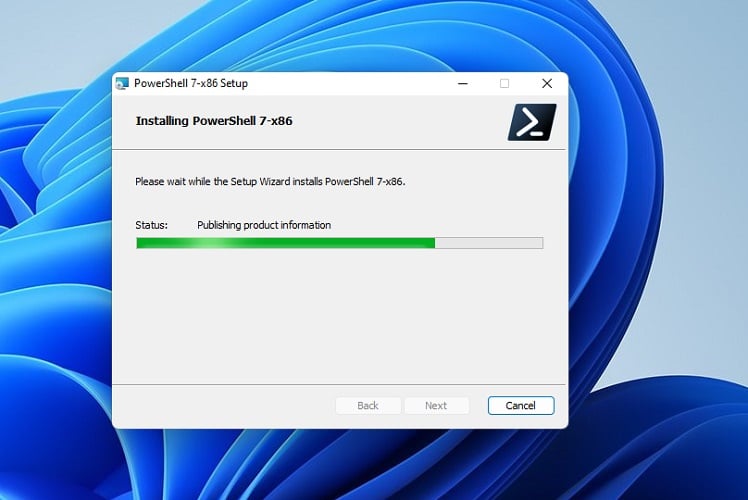
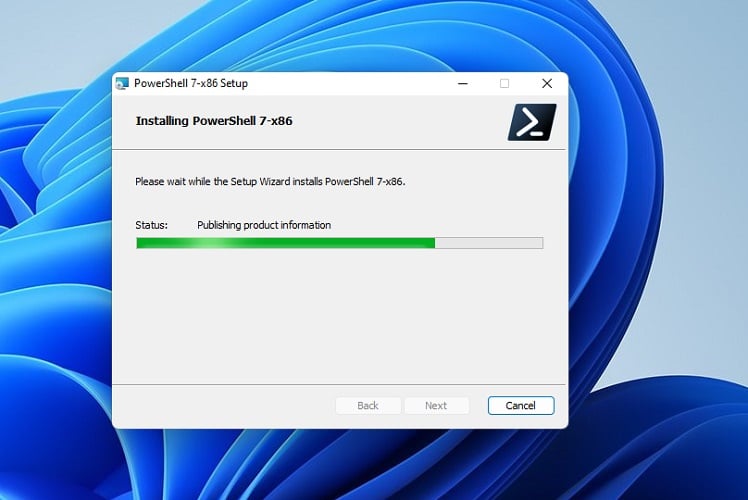 Di jendela terakhir, centang Luncurkan Powershell dan tekan Selesai. Ini akan membuka versi terbaru di perangkat Anda.
Di jendela terakhir, centang Luncurkan Powershell dan tekan Selesai. Ini akan membuka versi terbaru di perangkat Anda.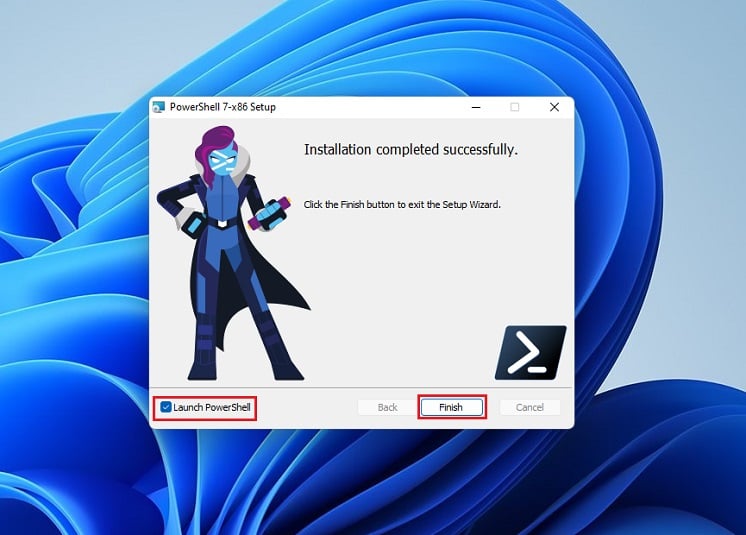
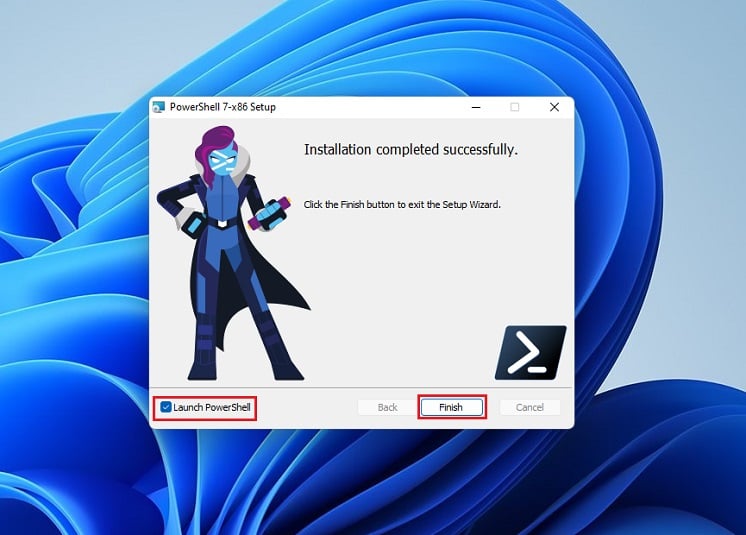
Anda juga dapat menginstal paket MSI atau folder zip dari Github. Yang harus Anda lakukan adalah menavigasi ke bagian Aset dan mengunduh versi terbaru yang tersedia (7.3.0).
Menggunakan Cmdlet winget
Juga, Anda dapat langsung memperbarui atau menginstal Powershell Core dari antarmuka baris perintah. Dengan cara ini, Anda tidak perlu mengunjungi halaman online mana pun untuk mengunduh versi terbaru di Windows. Mengenai hal yang sama, inilah panduan cepat yang akan membantu Anda:
Pertama, tekan Windows + R dan jalankan perintah berikut untuk membuka Powershell:
powershell
Atau, Anda dapat meluncurkan Command Prompt alih-alih Powershell untuk melakukan pembaruan. Di antarmuka, jalankan cmdlet di bawah ini untuk memeriksa versi yang tersedia:
winget search PowerShell Periksa kolom versi dan Id. Misalnya, versi terbaru di sini menampilkan 7.3.101.0, dan ID-nya adalah Microsoft.PowerShell.Preview.
 Sekarang, salin dan tempel baris perintah di bawah untuk memasang atau memperbarui Powershell ke versi 7.3. 101.0:
Sekarang, salin dan tempel baris perintah di bawah untuk memasang atau memperbarui Powershell ke versi 7.3. 101.0:
winget install Microsoft.PowerShell.Preview
Jika milik Anda berbeda, silakan ganti Microsoft.PowerShell.Preview dengan ID yang sesuai.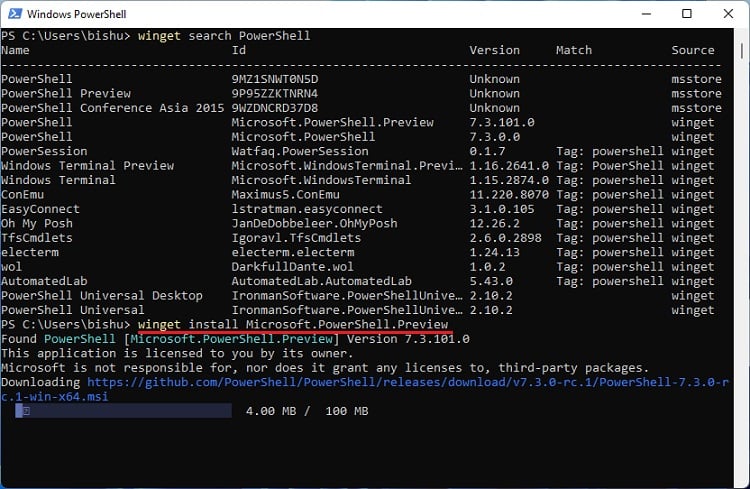 Tunggu hingga file yang diperlukan diunduh dari GitHub. Setelah selesai, jendela penyiapan akan muncul.
Tunggu hingga file yang diperlukan diunduh dari GitHub. Setelah selesai, jendela penyiapan akan muncul.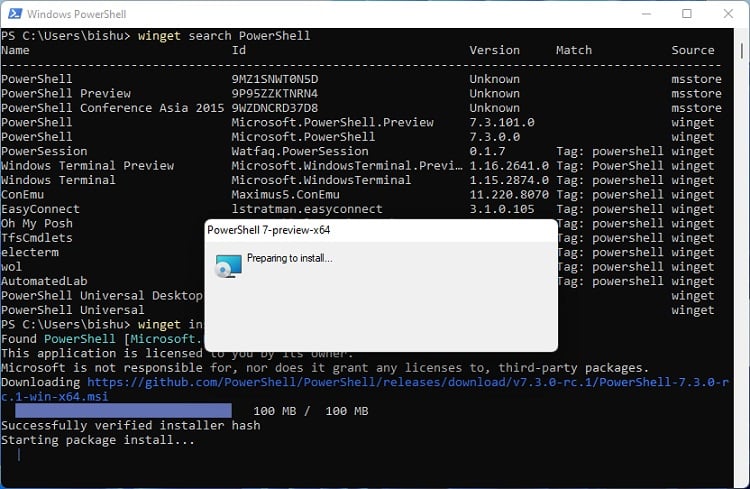
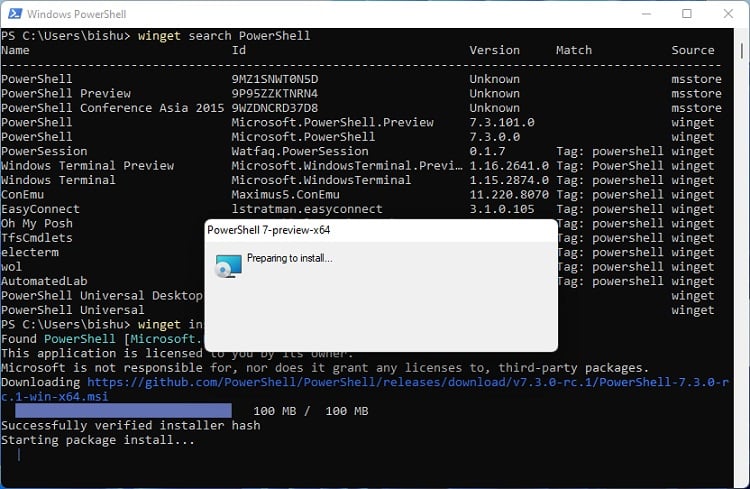 Di perintah Kontrol Akun Pengguna, tekan tombol Ya. Sekali lagi, tunggu instalasi selesai. Sekarang, Anda dapat membuka utilitas Jalankan dan menjalankan perintah pwsh untuk meluncurkan aplikasi Powershell Core.
Di perintah Kontrol Akun Pengguna, tekan tombol Ya. Sekali lagi, tunggu instalasi selesai. Sekarang, Anda dapat membuka utilitas Jalankan dan menjalankan perintah pwsh untuk meluncurkan aplikasi Powershell Core.
Catatan: Untuk menjalankan Powershell 7.x di Windows Powershell, jalankan cmdlet pwsh. Untuk kembali ke versi 5.1, cukup jalankan perintah keluar. Namun, seperti dibahas di atas, Anda harus menginstal versi tersebut di PC Anda.
Jadikan Powershell Terminal Default Anda
Salah satu cara termudah untuk meluncurkan Windows Powershell adalah dari Tautan Cepat Tidak bisa. Cukup memilih Terminal Windows akan membuka utilitas.
Tentu saja, Anda ingin versi yang diperbarui (Powershell Core) dibuka daripada Windows Powershell klasik. Untuk melakukan perubahan ini, Anda harus menjadikan antarmuka versi 7 sebagai terminal default Anda:
Gunakan hotkey Windows + E untuk membuka File Explorer. Sekarang, rekatkan jalur berikut di bilah alamat dan tekan Enter:
C:\Users\[YourUserProfile]\AppData\Local\Packages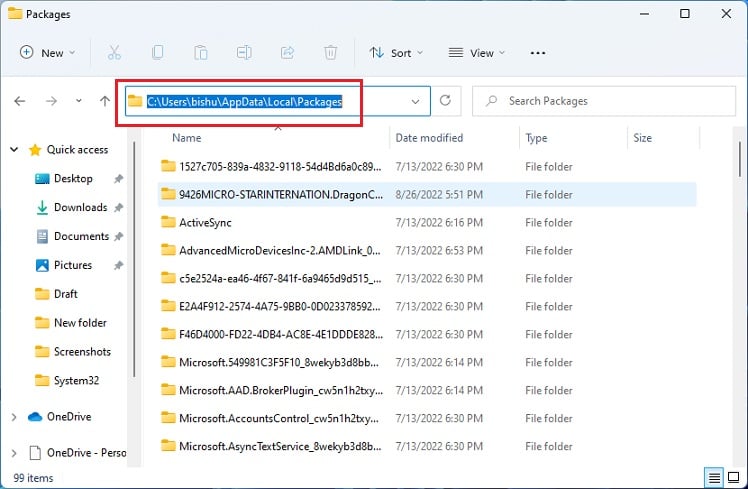
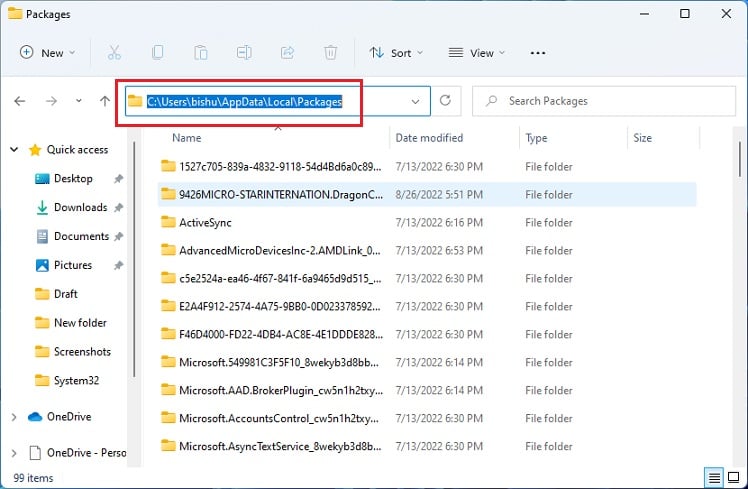 Di sini, temukan dan buka folder Microsoft.WindowsTerminal_[Profile].
Di sini, temukan dan buka folder Microsoft.WindowsTerminal_[Profile].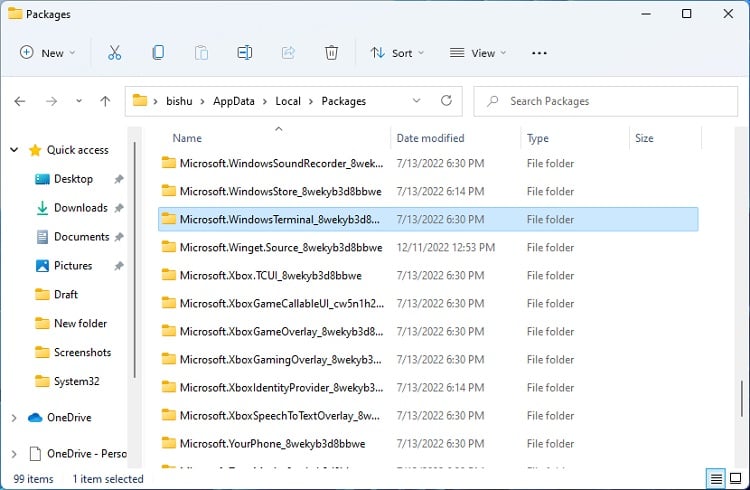
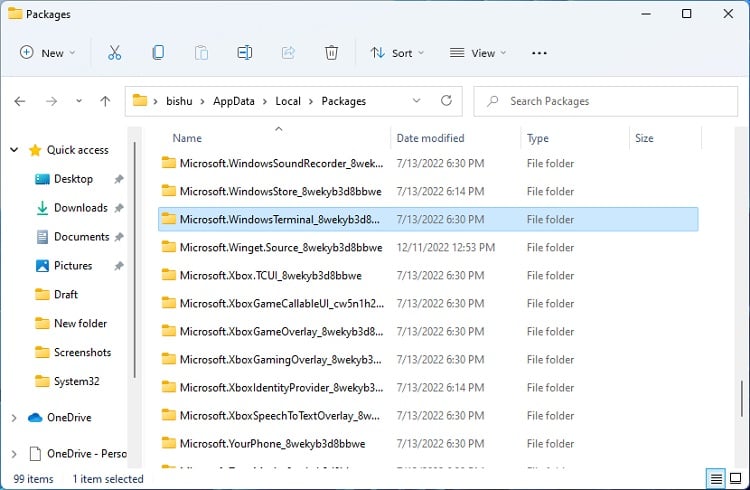 Lalu pindah ke folder LocalState.
Lalu pindah ke folder LocalState. 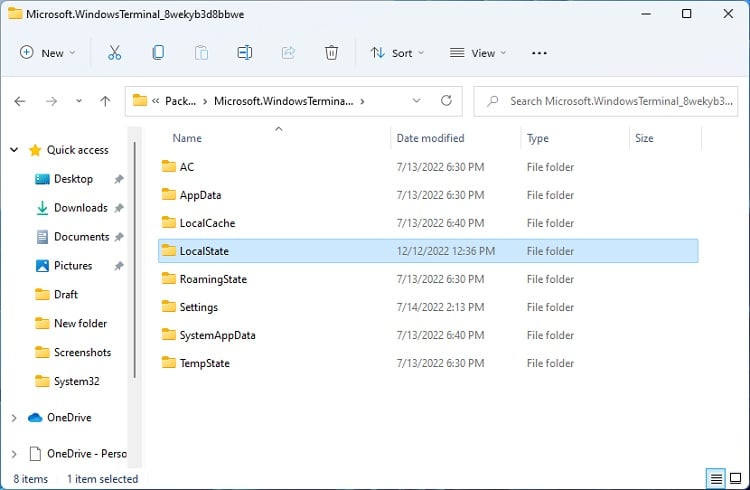
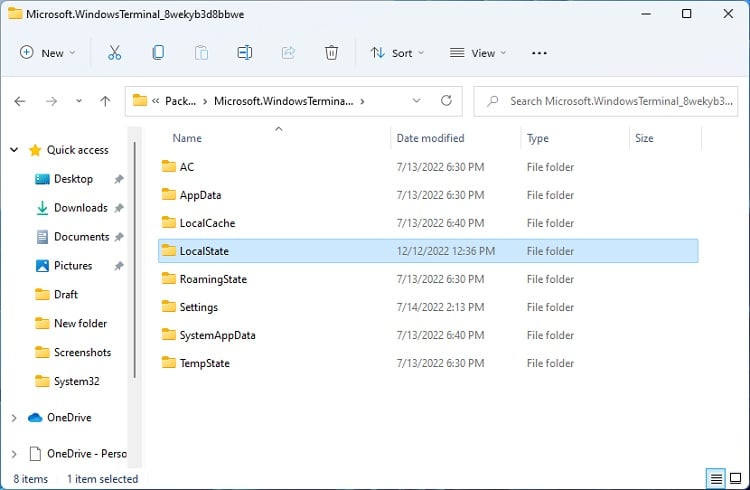 Berikutnya,
Berikutnya,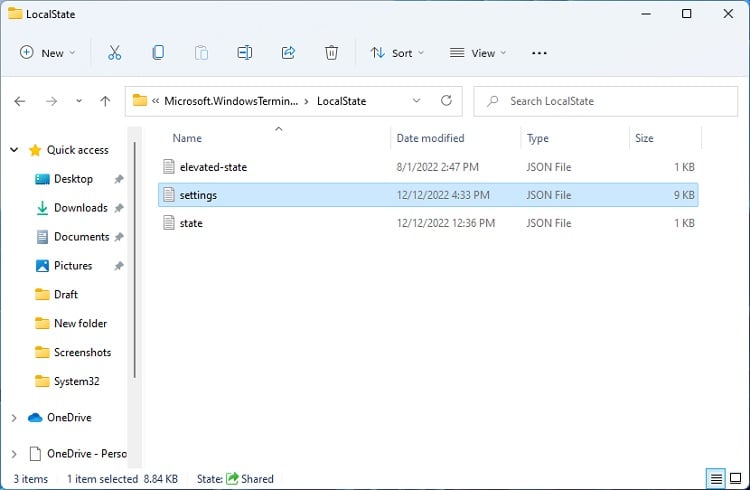
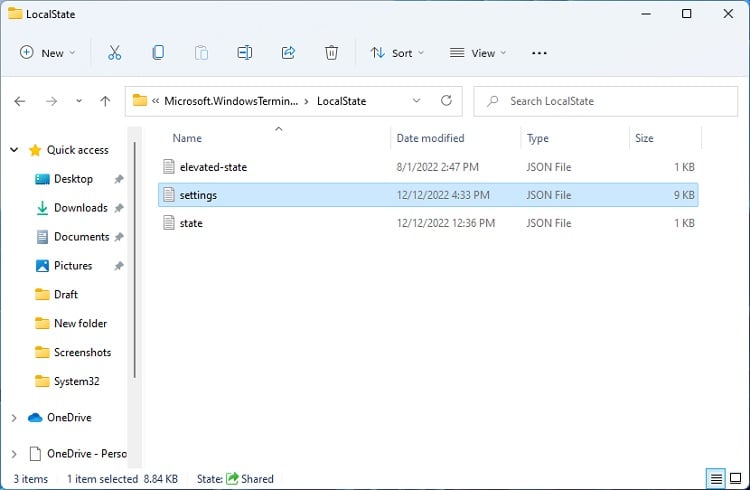 Sekarang, salin”guid”nilai inti Powershell.
Sekarang, salin”guid”nilai inti Powershell.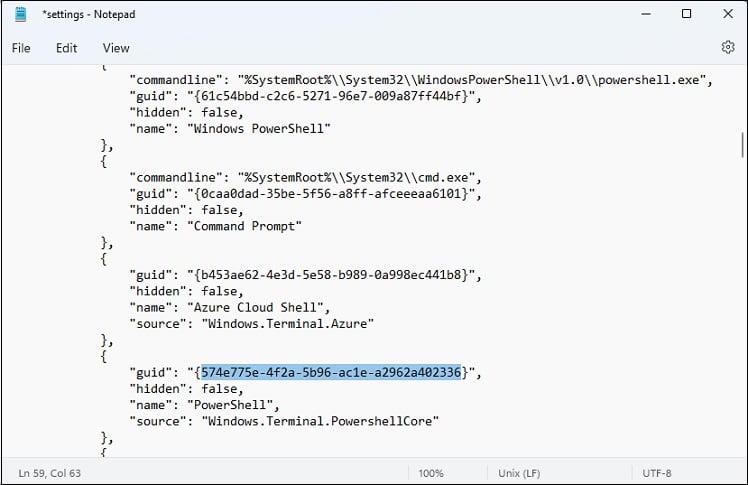
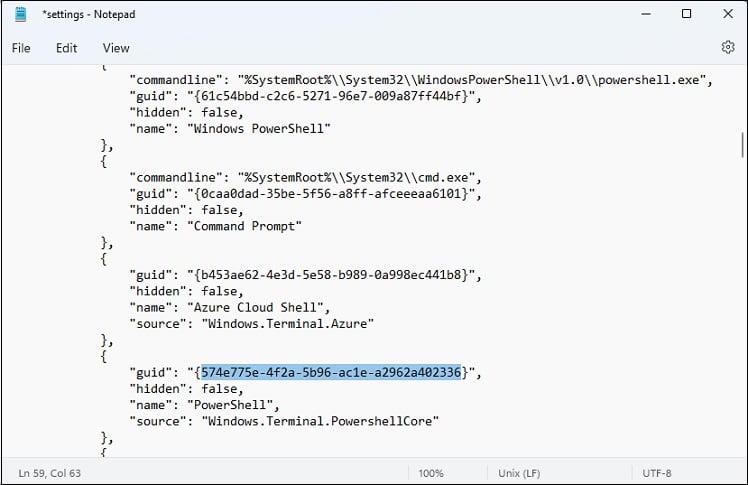 Tempel di bagian”defaultProfile”seperti yang ditunjukkan di bawah, dan simpan.
Tempel di bagian”defaultProfile”seperti yang ditunjukkan di bawah, dan simpan.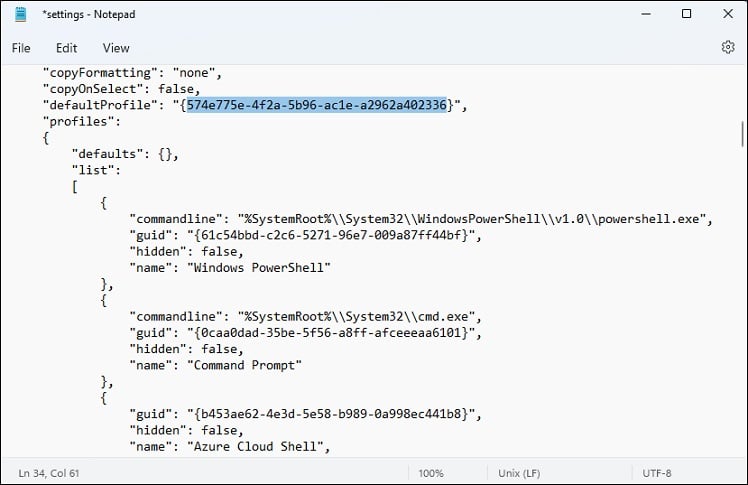
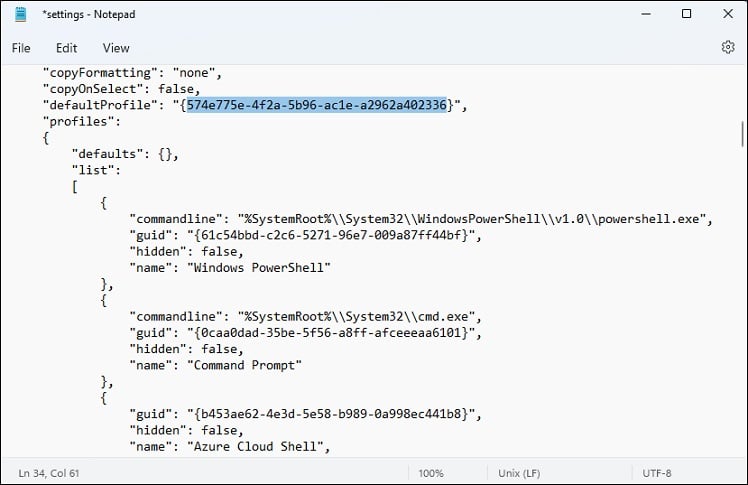 Terakhir, tekan Windows + X dan pilih Terminal Windows dari daftar. Ini akan membuka antarmuka Powershell Core, yang sekarang menjadi terminal Windows default Anda.
Terakhir, tekan Windows + X dan pilih Terminal Windows dari daftar. Ini akan membuka antarmuka Powershell Core, yang sekarang menjadi terminal Windows default Anda.